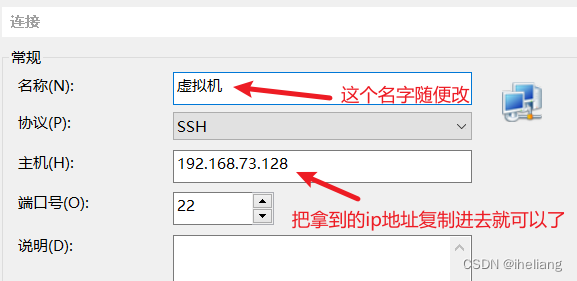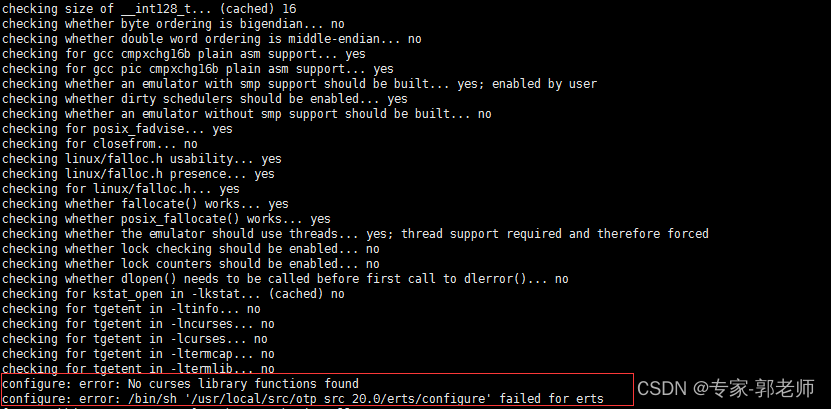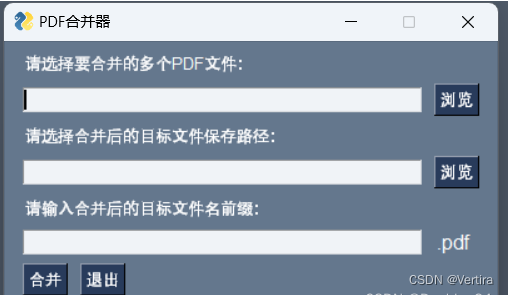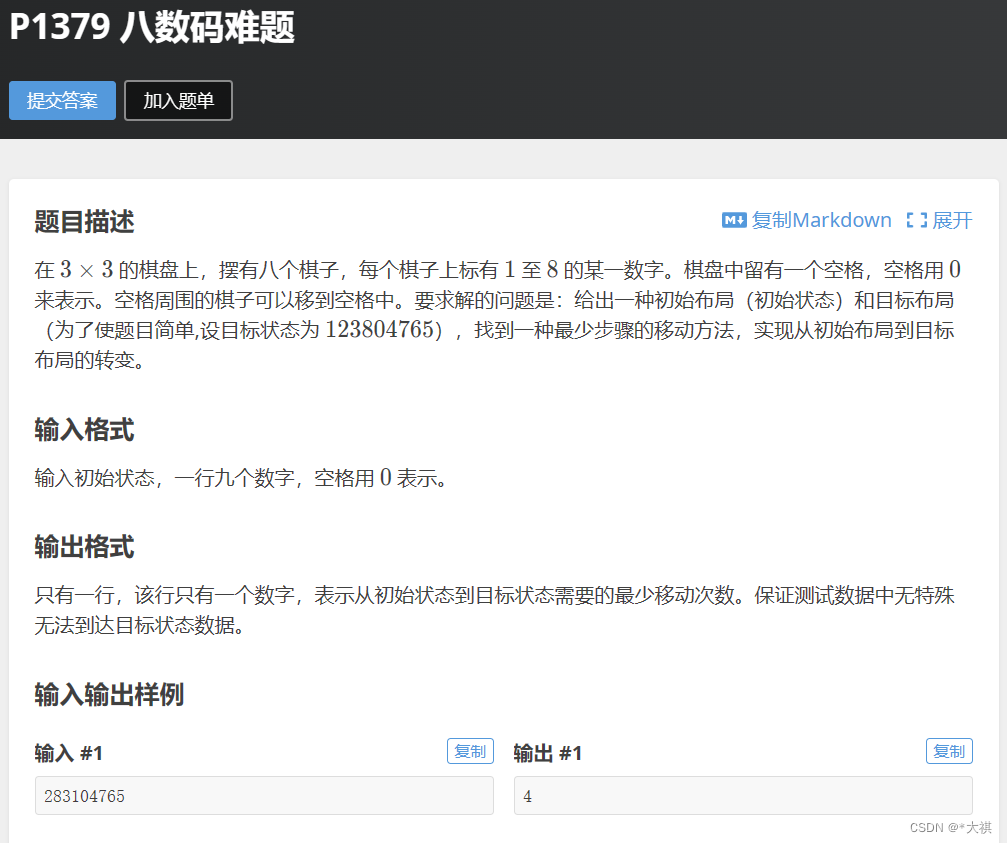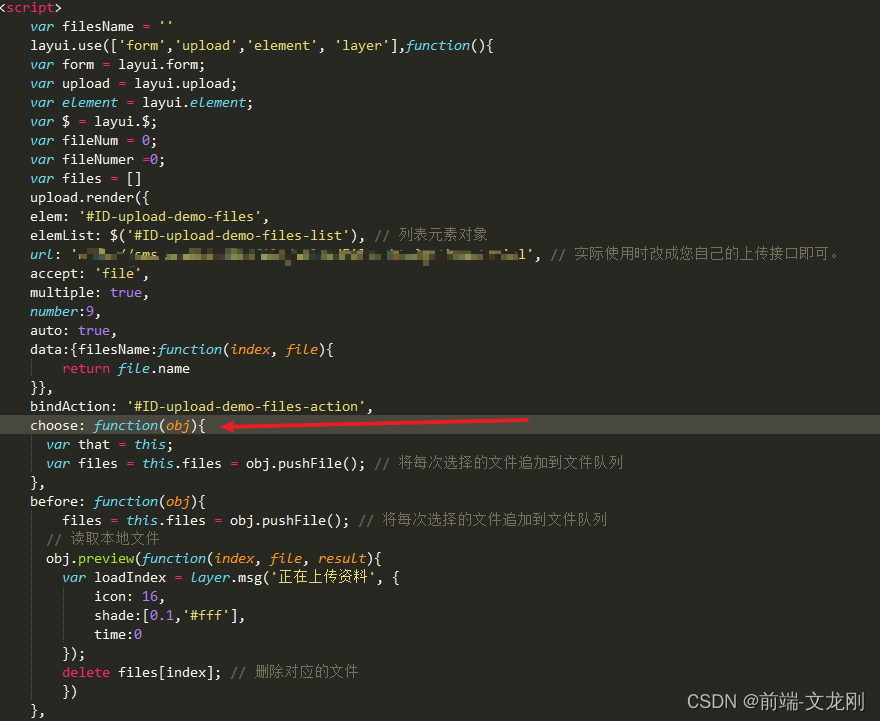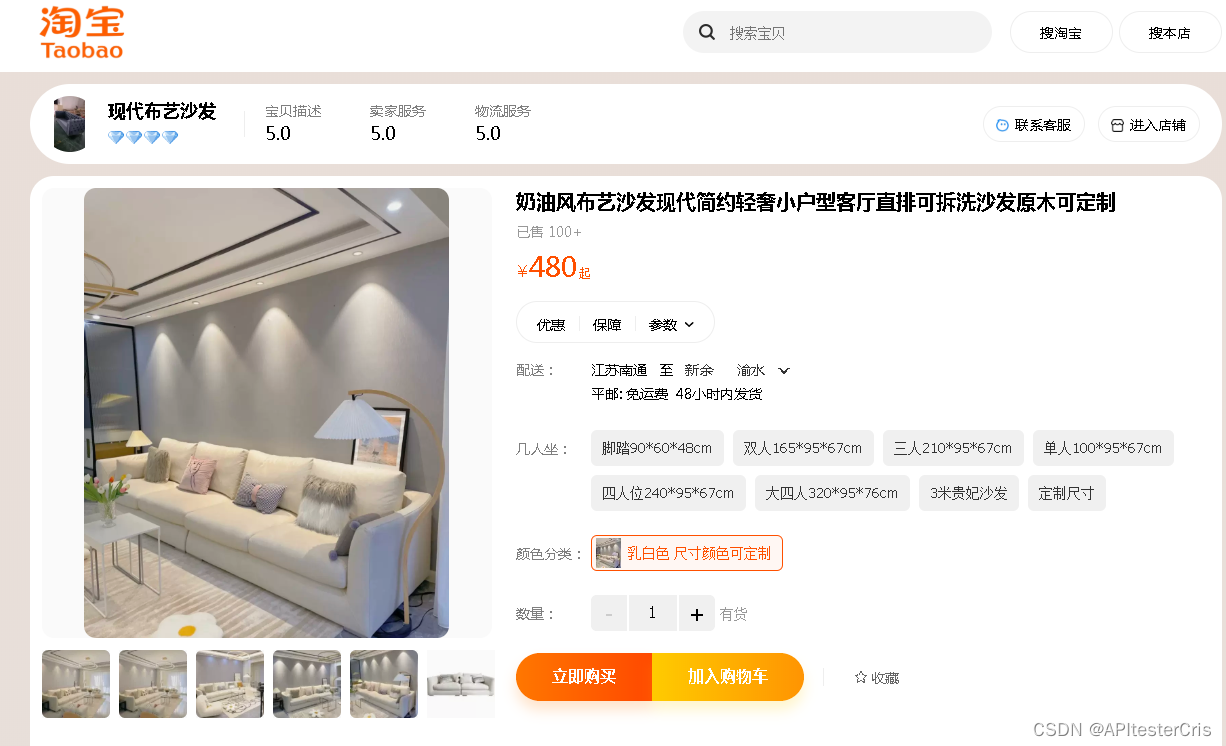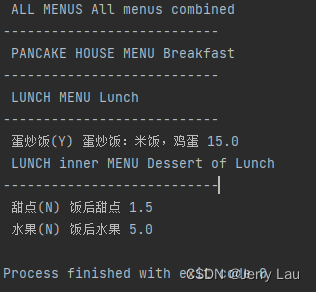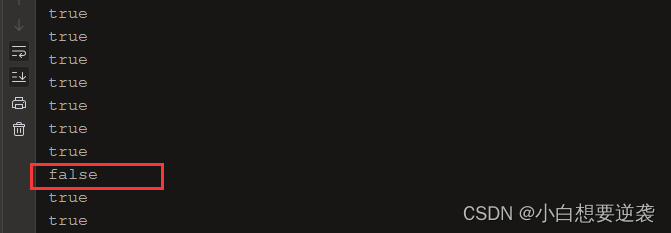mac老版本如何升级到最新版本
老macbook升级新版本(Big sur、Monterey)
首先介绍我的电脑的机型及情况:
2015年初的MacBook Air 处理器是1.6Hz 双核Interl Core i5 内存4G 老版本只能升到10.13
想要升到最高版本的原因:想要注册ios开发者账户,系统老导致开发者工具无法下载
方案一:
通过Mac打开网站: 网站地址
测试一下你的mac是否能够安装14或者13的版本,如何提示不行,那就乖乖用我的下面的方案二。
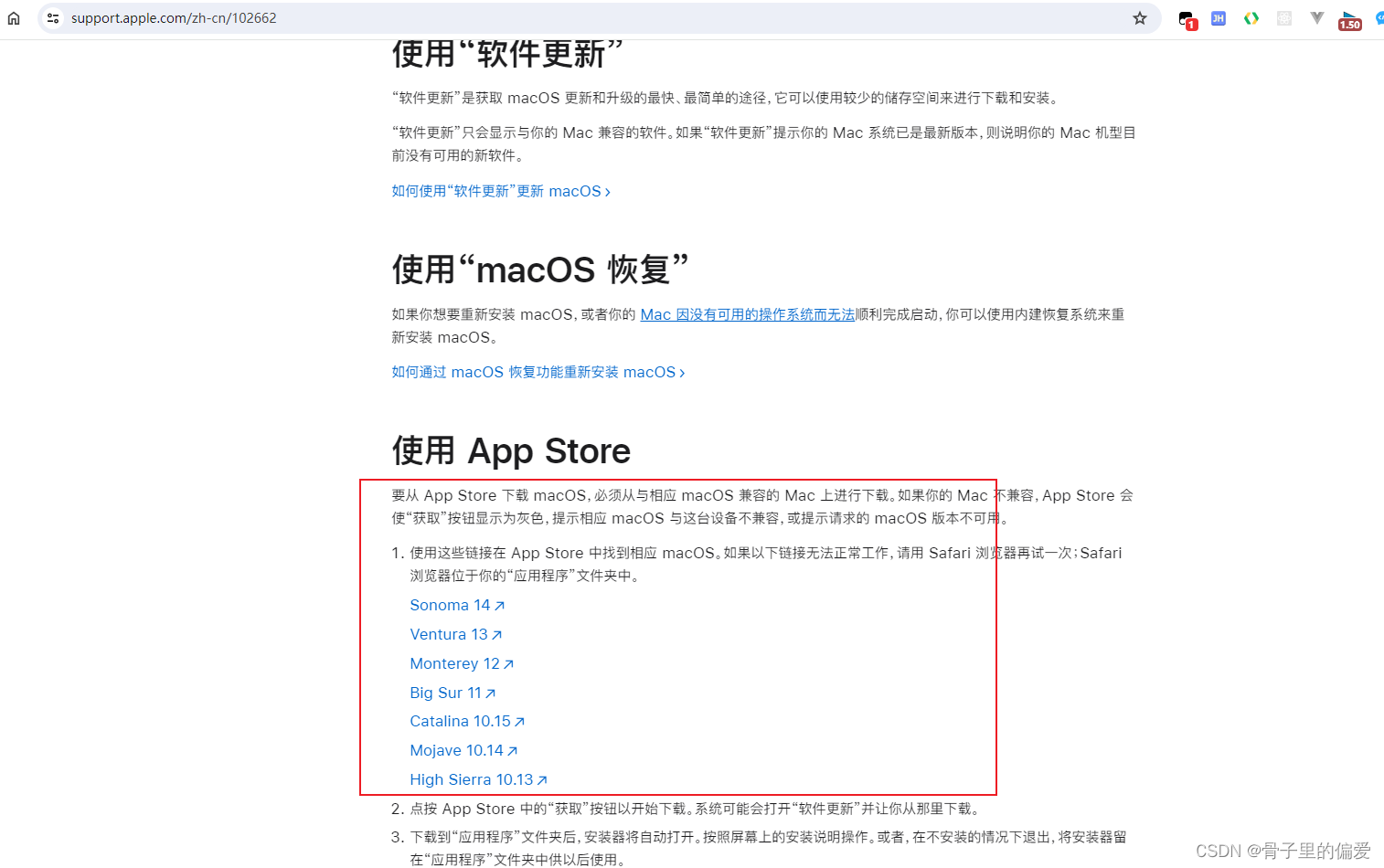
方案二:
本次使用的就是oc(Opencore)引导的方法,了解过黑苹果的同志不难看出,其实本次升级就是使用黑苹果方法升级macbook,但是此方法会更加简单,因为平常刷黑苹果时常常需要看硬件,驱动等因素是否有大神做出了相关支持,常常会出现找不到引导、声卡驱动导致没有声音、网卡没驱动、花屏的问题,而macbook是白苹果,硬件以及驱动大部分都是支持的,所以升级起来更为简单,功能支持更完整,并且这么想,我用黑苹果升级白苹果,功能完整的话,哈哈约等于白苹果。
所使用的方法就在此链接(https://dortania.github.io/OpenCore-Legacy-Patcher/MODELS.html)中,各位可以看到是否oc引导的方法是否支持自己的设备,具体方法在里面有所描述,各位可以直接看官网的方法,嫌麻烦可以继续看我的文章,但是关于设备的支持一定要去官网看一下,下图就是设备支持的界面。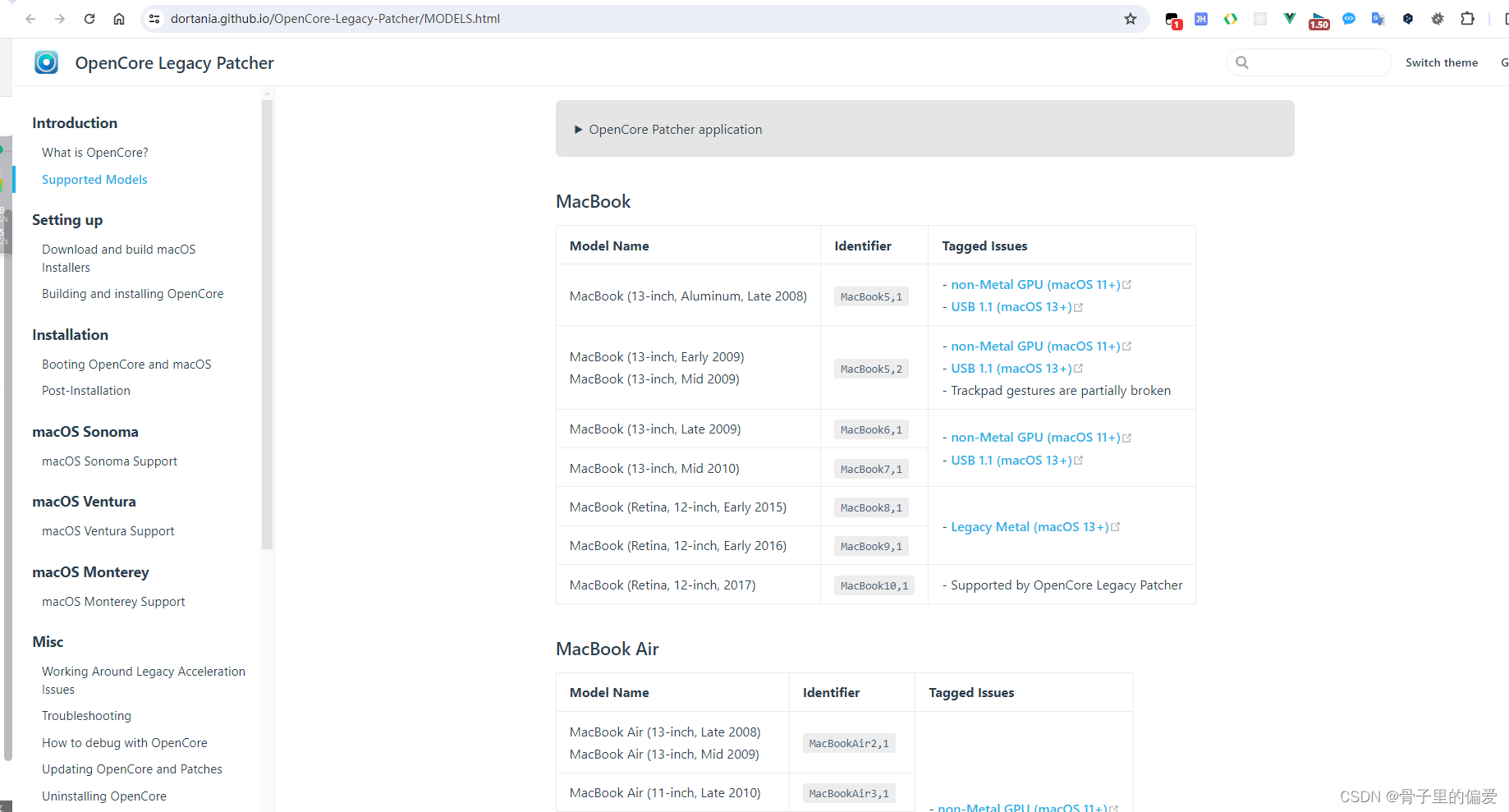
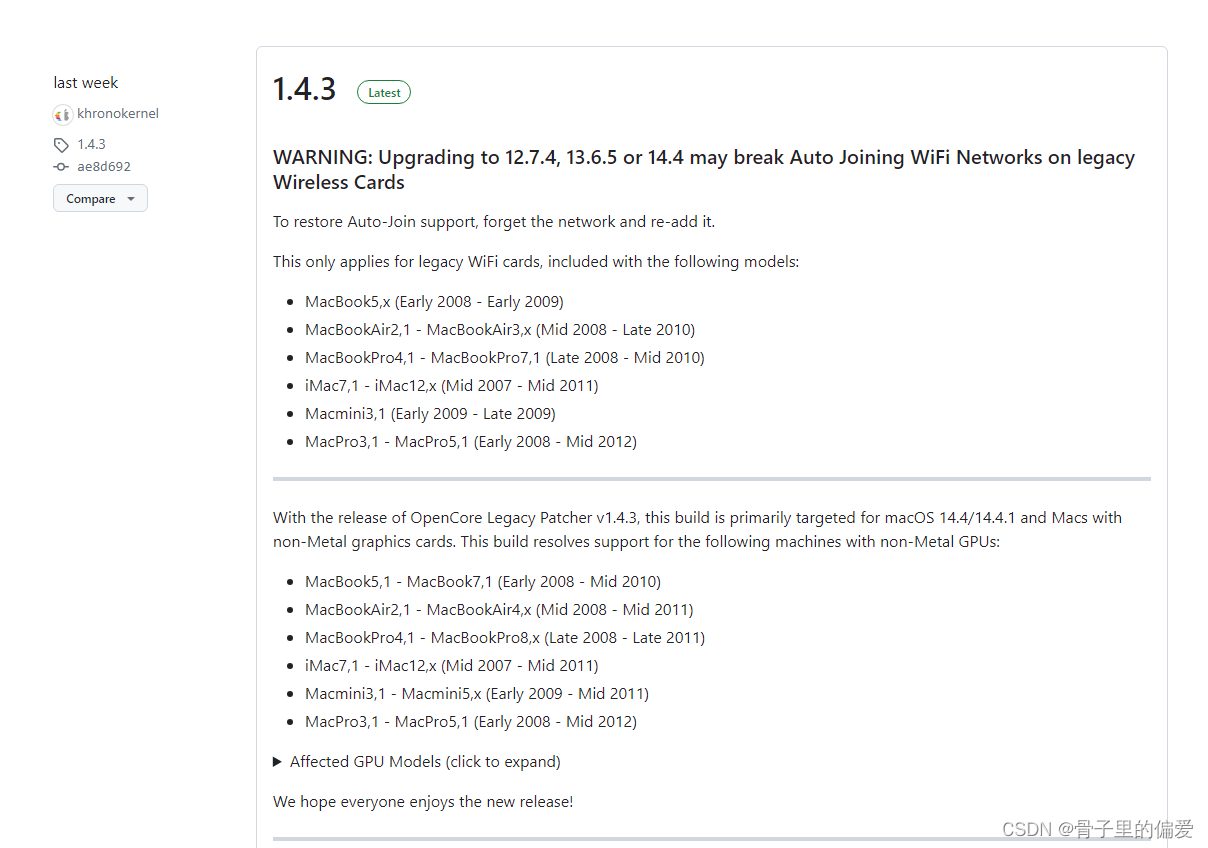
1.前期准备:
(1)macbook 尽量是已经升级到10.15+
(2) 准备一个大于16G的优盘,32G最佳
2.引导U盘的搭建
对于老设备升级的最难点就是引导U盘的创建,U盘做好后,其实装系统只是需要等一会的事情。
3.下载安装程序
引导U盘的创建使用Opencore Legacy Patcher软件(Opencore Legacy Patcher)找一个版本进行下载,我下载的就是最新版本的OpenCore-Patcher,此软件的优点就是镜像下载与写入、引导的写入可以一并完成,不会出先因为系统镜像版本与EFI引导不对应的情况,导致在安装选择磁盘时提示此更新不能在此设备上的错误。 使用这个软件就可以制作好U盘。
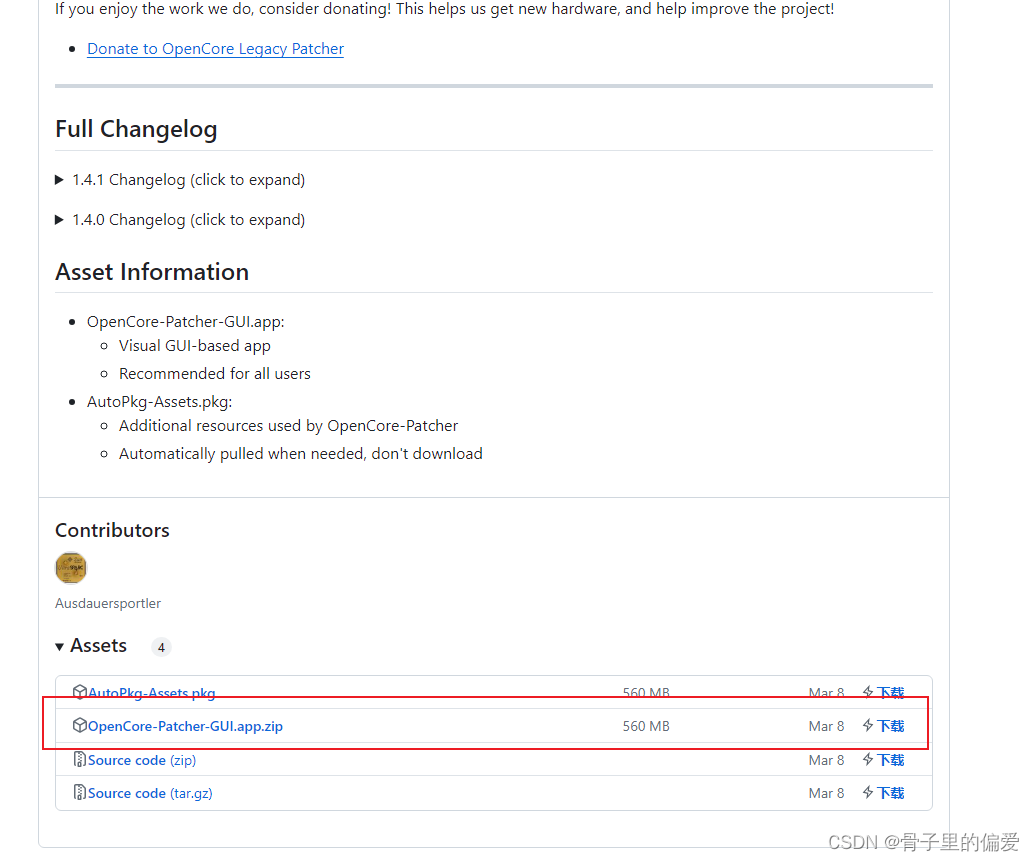
(1) 下载好后双击压缩包,软件会解压出来
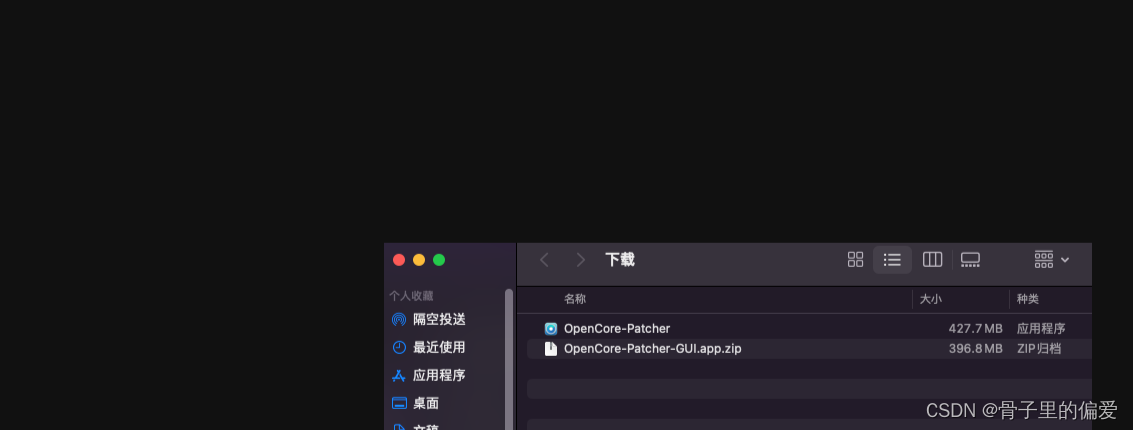
2)双击软件打开软件,如果提示软件对系统有损害,需要在系统偏好设置–>安全与隐私–>通用中允许打开此设备(位置在允许从一下位置下载的App)。
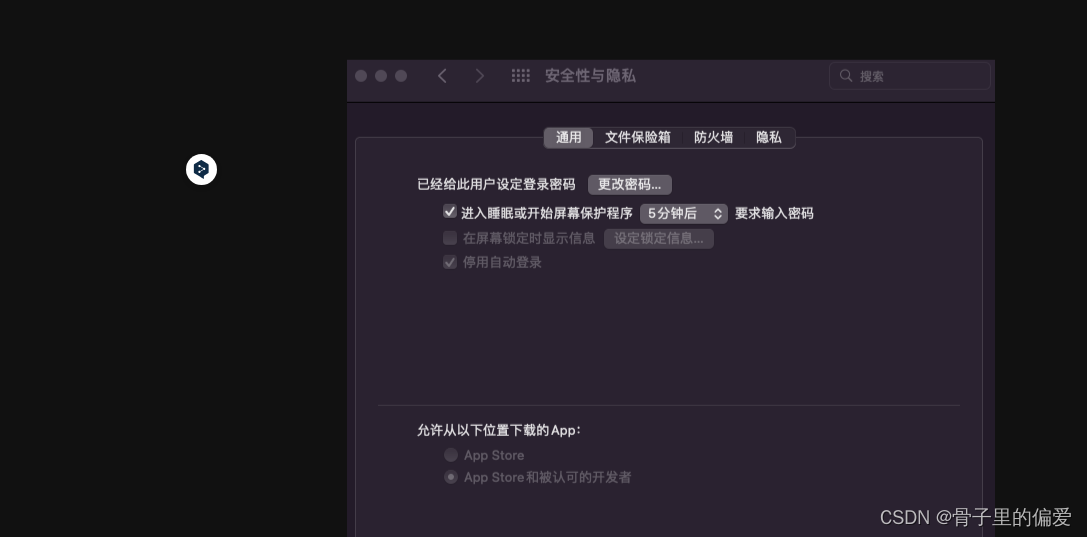 (3)软件打开后就进入了此界面
(3)软件打开后就进入了此界面
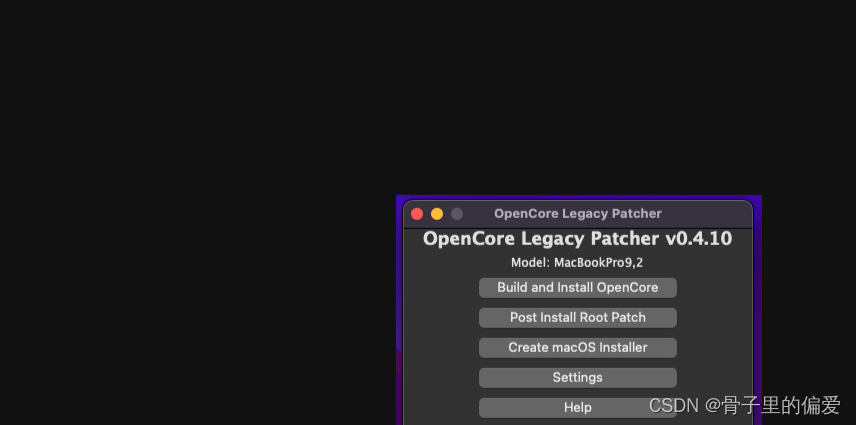
2.U盘格式问题
(1)现在来插入U盘(记得一定要把数据先备份出去),U盘如果插上不显示的话,是因为你可能是ntfs等mac读不出来的格式,在软件中打开系统自带的磁盘工具,软件具体位置可能并不一致,找一找肯定是有的
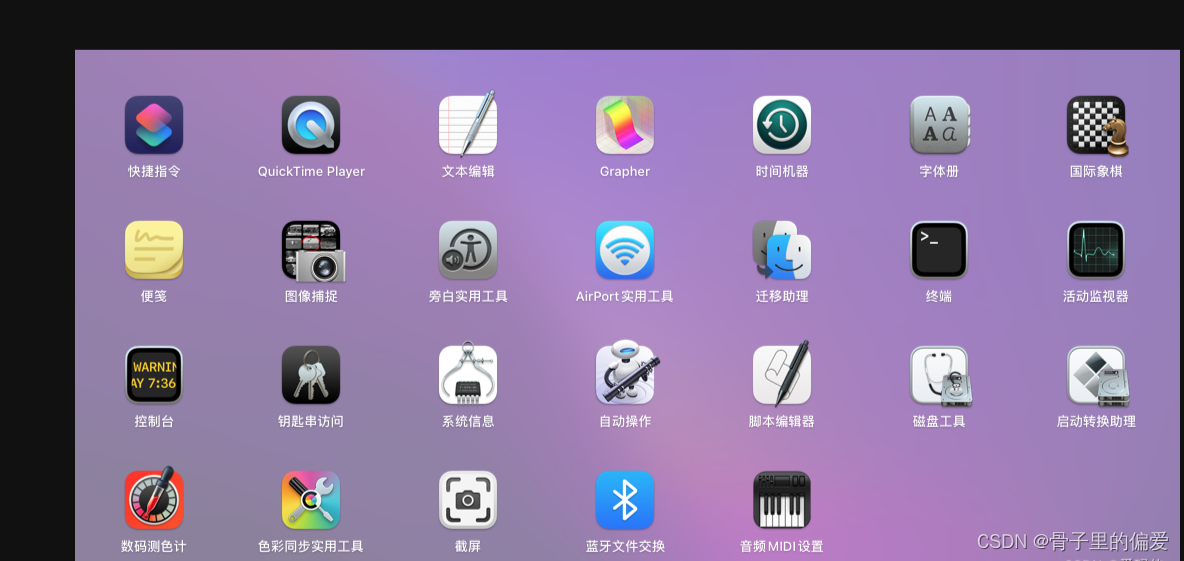
(2)右击U盘,点击抹掉
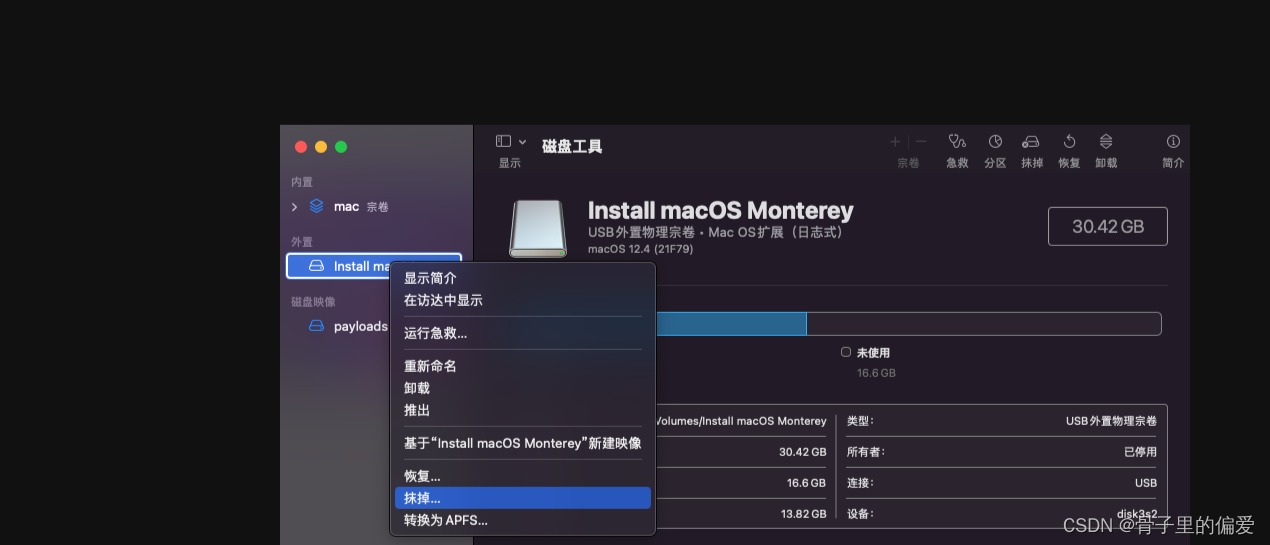
(3)选择Mac OS扩展(日志式)点击抹掉,这时就能发现U盘可以显示了
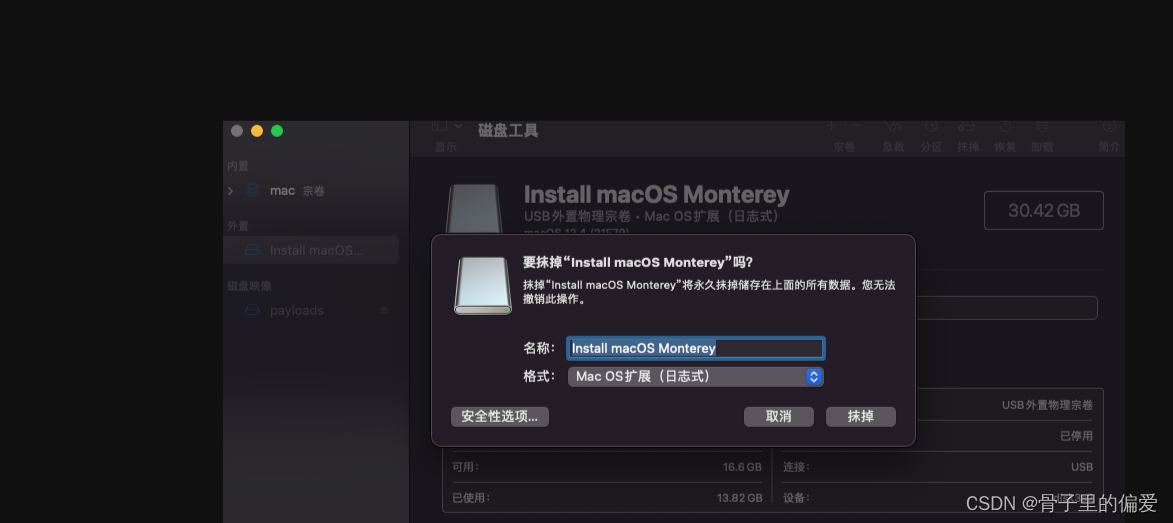
注意:如果插入没有反应的话,直接抹除后选择Fat32的格式,或者通过win的系统的电脑进行数据格式化后选择Fat32的存储格式。
3.下载系统镜像并写入U盘
此软件已经集成了系统镜像下载写入U盘,并自动添加引导的功能,非常的人性化,操作如下:
(1)点击Create macos installer

(2)点击Download macOs Installer,这时他会搜索你可用的镜像包,再点击show older installers可以查看全部的镜像包,选择自己想要安装的版本(我直接是选择的最新的那个版本)。
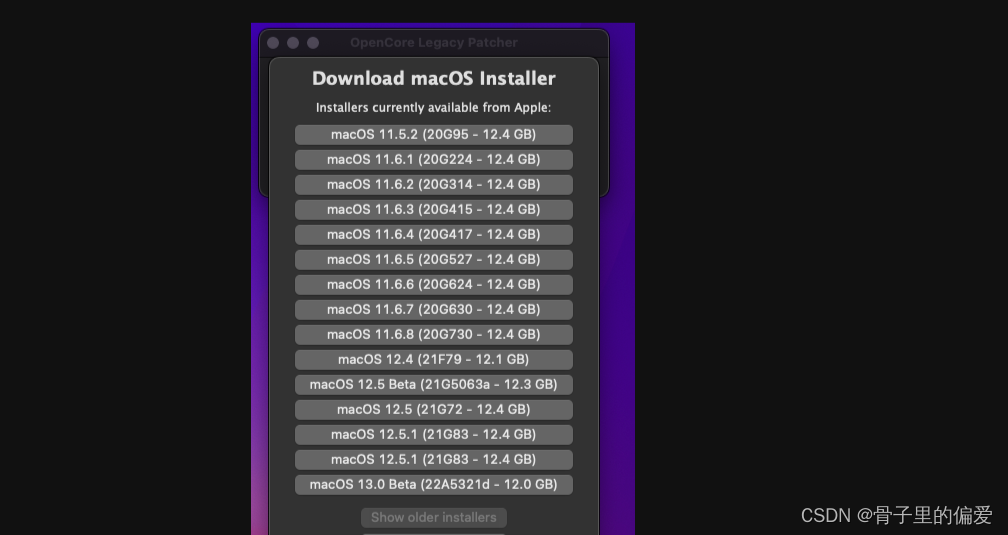
(3)点击选择的版本会自动进行下载,这时只需等待到100%,等待的时间取决于你的网速。(耐心等待,可能会失败,只需要重新点击下载就OK)
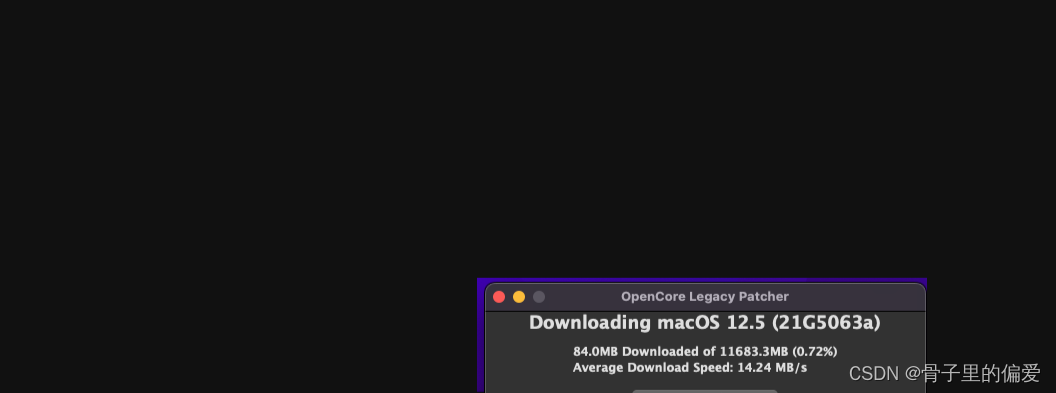
(4)下载完自动检查解压,进度条满了会让输入一次用户密码,接下来会将其安装在Applications中
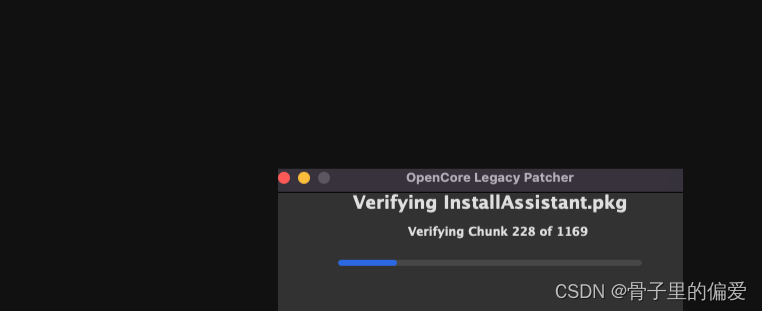
(5)安装好后点击Flash Installer
(6)点击 install macos,这里就是选择你刚刚下载好的镜像,并将其装入U盘(可能会出来多个,记住自己优盘的容量,选择优盘)
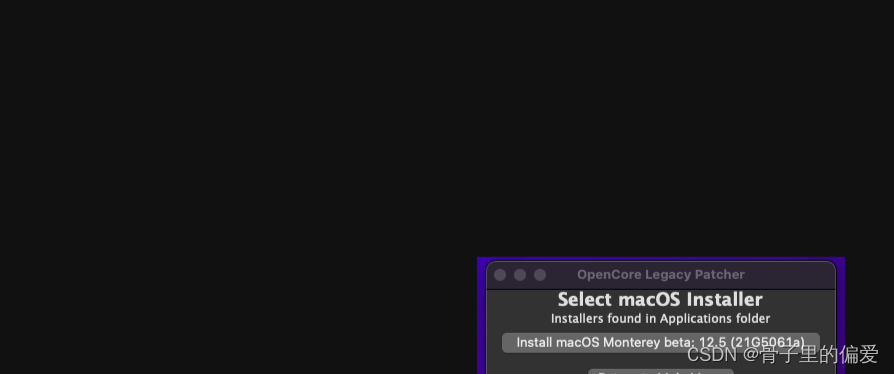
(7)选择自己刚刚格式化好的空白U盘
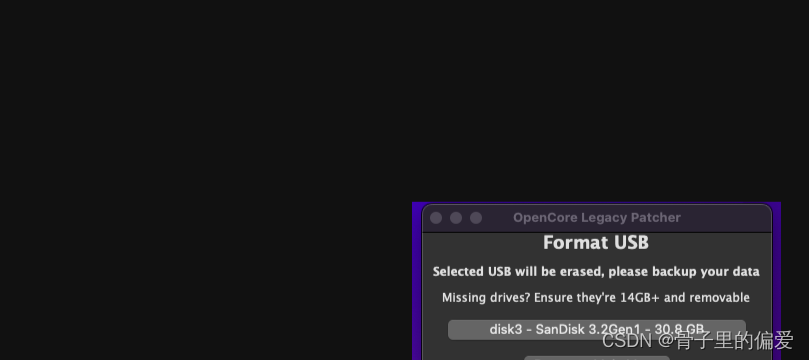
(8)再次输入用户密码,软件会将镜像中的文件自动放入U盘(本教程所需要最多的时间就是软件自动操作的时间)
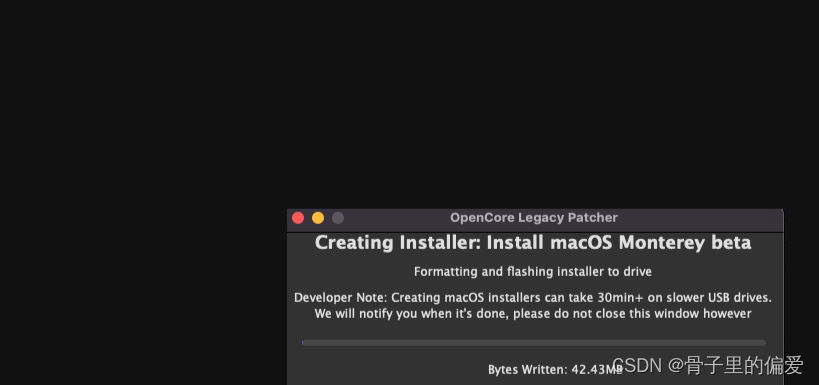
(9)这里点击install OpenCore to disk,将opencore放入磁盘,这一步很重要,因为在安装好系统后,引导还在U盘上,其可以自动在升级后的系统上安装opencore,进入新系统后还要使用Opencore将引导放在系统磁盘。
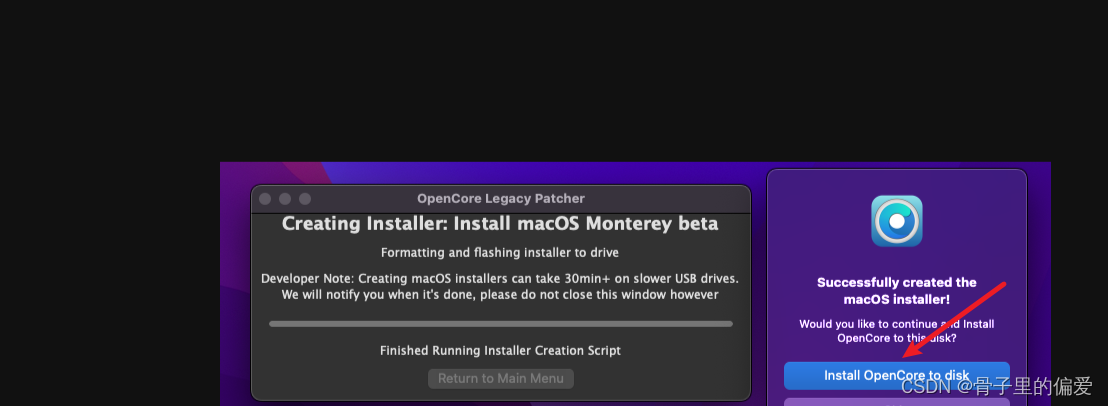
(10)点击install to disk
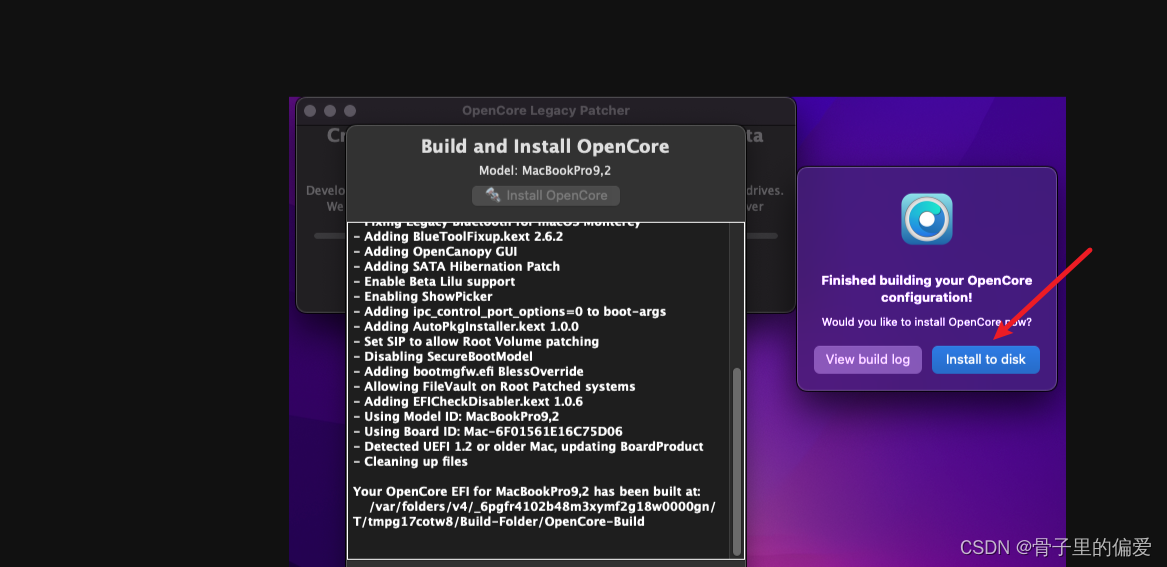
11)这里选择磁盘,选择U盘(不用怀疑,选择U盘是对的)
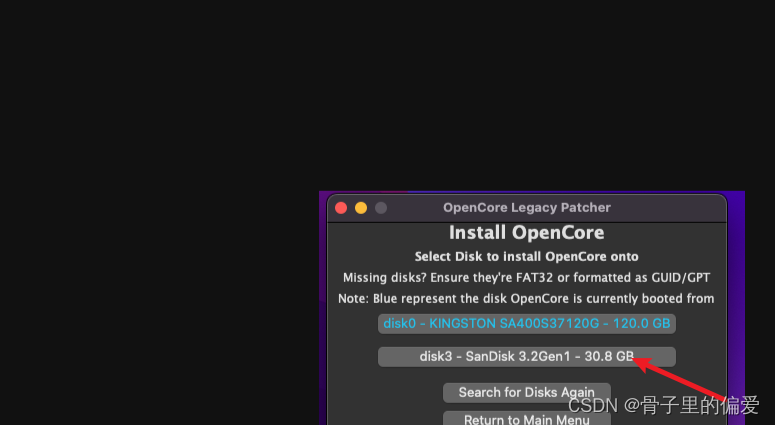
12)选择引导分区,直接点就行
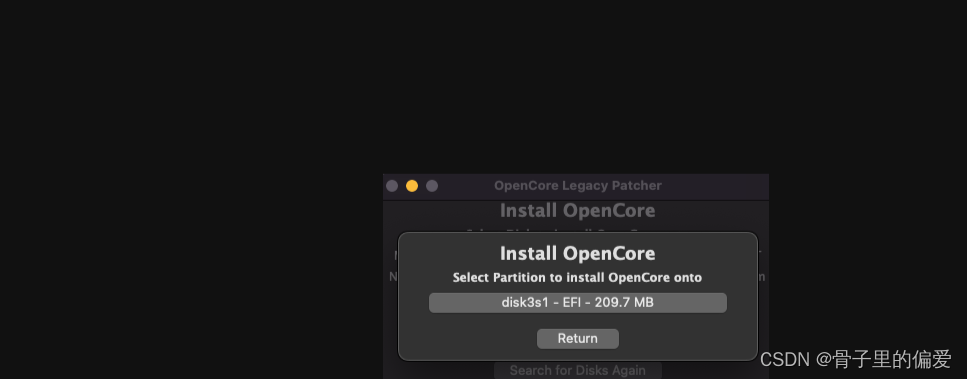
(13)建立好引导后提示重新启动,点击reboot
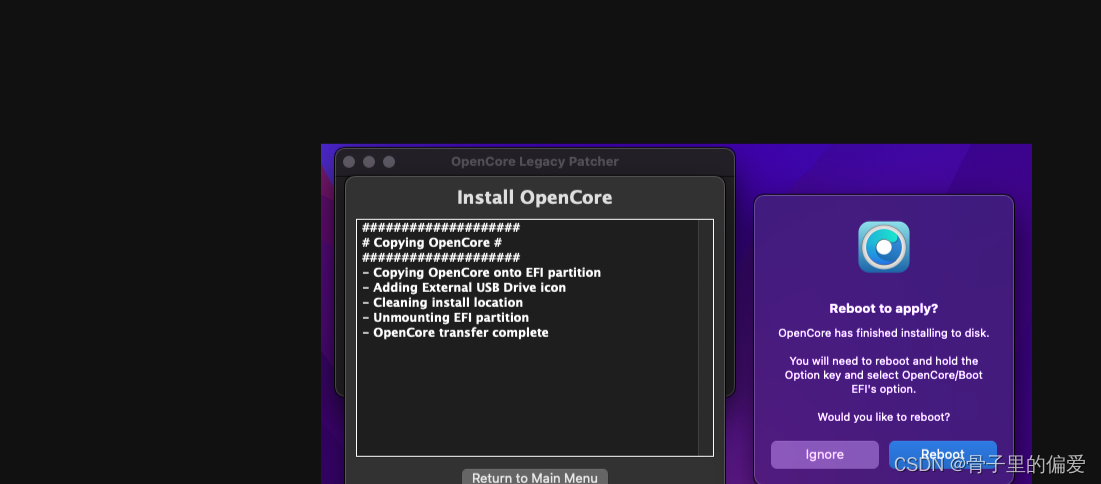 至此我们的引导系统U盘就已经制作完成,下面就是装系统了。
至此我们的引导系统U盘就已经制作完成,下面就是装系统了。
三、系统安装
这一步就轻松愉快了,由于不能截屏,下面都是拍摄的图片
1.重启电脑,长按键盘上的option,不要管其他的选择EFI Boot,按回车(回车之后,手速快一点按键盘上的右键(键盘上的’>'),因为他只有2、3秒时间就会自动选择引导)
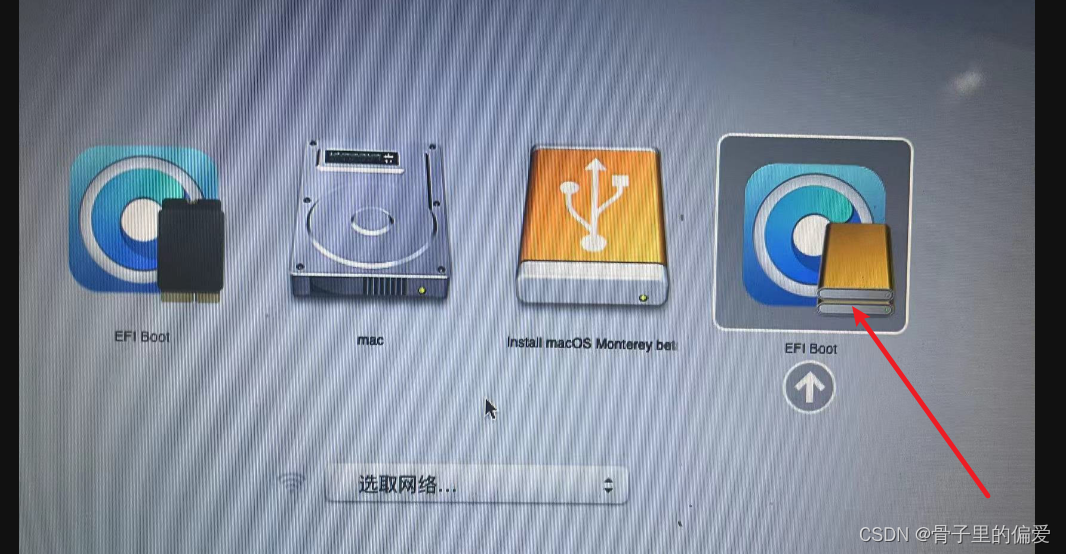
回车过后,如果你手速很快,按了键盘上的右键(>),就会进入如下界面,可以看到第一个就是刚刚最后在U盘上创建的引导,第二个就是即将要安装系统的硬盘(下图是已经有系统的硬盘,没有系统kennel图标就是一个硬盘的样子),第三个图片就是安装系统的界面,选择第三个按回车
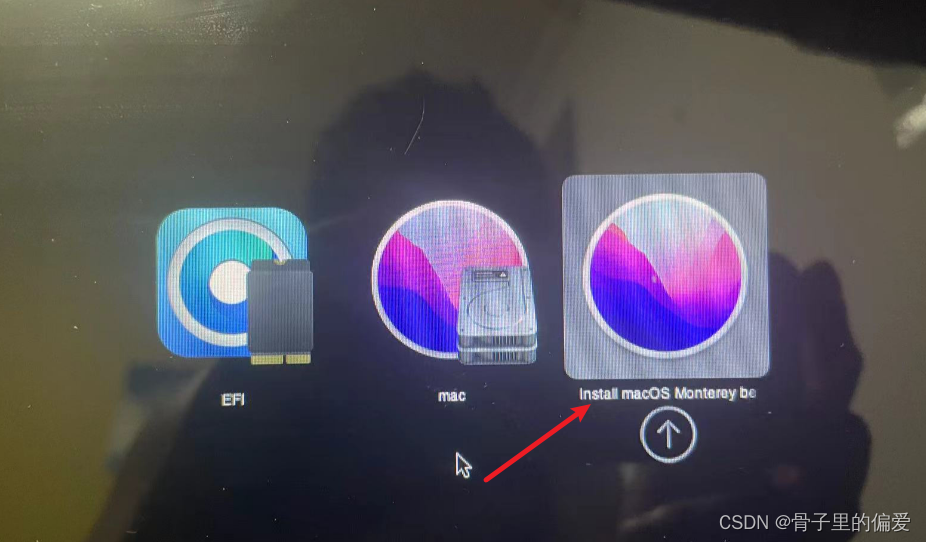
少做等待就会进入如下系统安装界面,有以下几种情况进行安装:
1.若硬盘上没系统,进入磁盘工具将磁盘转换为macos格式,然后返回选择第二个install macos安装系统
2.若硬盘上有系统
(1)可以和1中一样,先把系统抹除,再进行安装
(2) 建议 直接选择install macos,因为若没安装成功原系统也还在,不会处于一个尴尬的位置。(我的是直接擦除的,我把数据备份到外置硬盘里了,然后我就把数据擦除了)
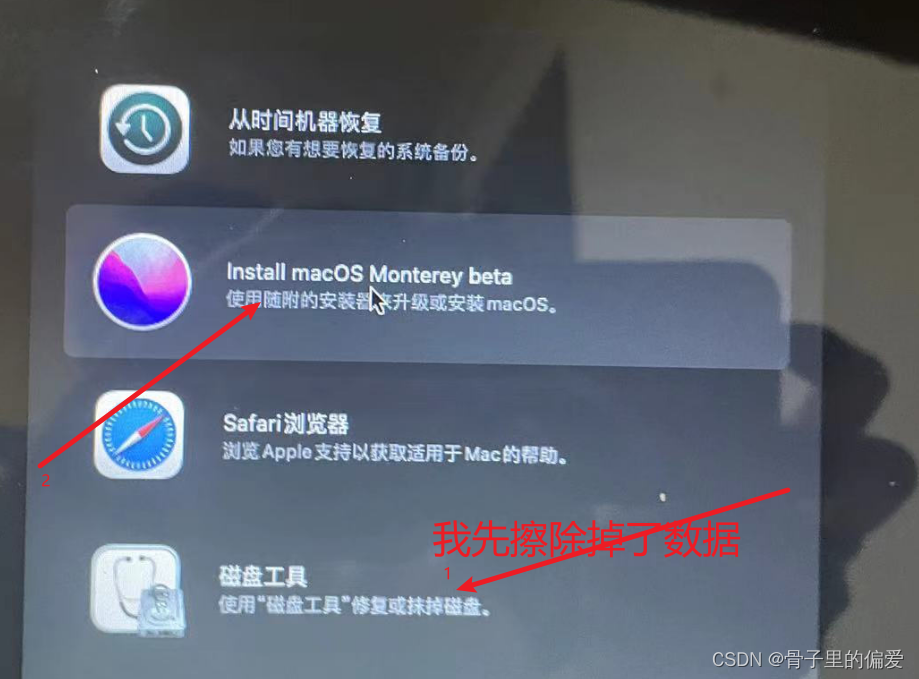
选择install mcos后进入安装界面,后面不需要脑子了,选择系统磁盘安装就好了,大概需要40分钟左右,切记不要拔掉U盘,因为安装时需要U盘,安装好后第一次引导也需要U盘。我这里自动重启了很多次才安装成功,各位耐心一点,不要重启几次就乱碰。会重启大概10多次的样子,不用担心,不要做任何操作,如果退出到上一个页面后,你就继续选择第三个,然后回车,继续等待
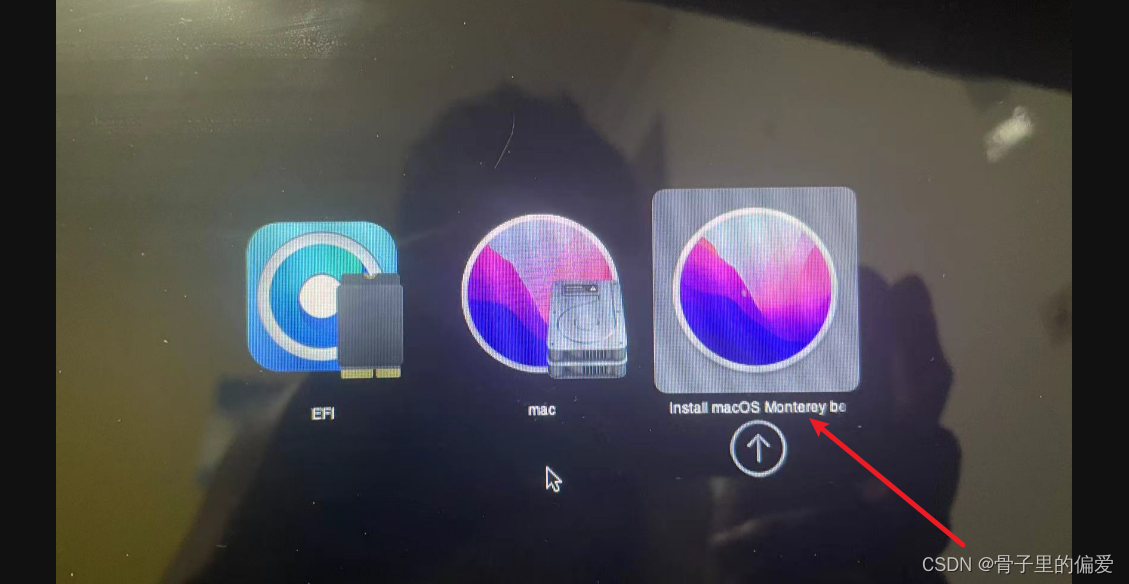
如果顺利的话,它就会让你选择哪一个版本的进入到界面中去,当进入后,先不要做任何的操作,等待会有弹框弹出提示你安装引导到电脑上,你点击安装就ok,然后安装完成后,你关机或者重启一下后,再次等待是否还需要安装提示的程序,如果没有,你就关机,然后拔出U盘后再次开机,选择你安装的系统进入。
结束:
以下是我安装成功及流畅运行的的图片:
我安装的是13的版本,然后提示我升级,然后才升级到14的版本,完全可以升到最新的,但是根据电脑的老的程度,不太建议最新,因为会有点卡,但是不妨碍使用
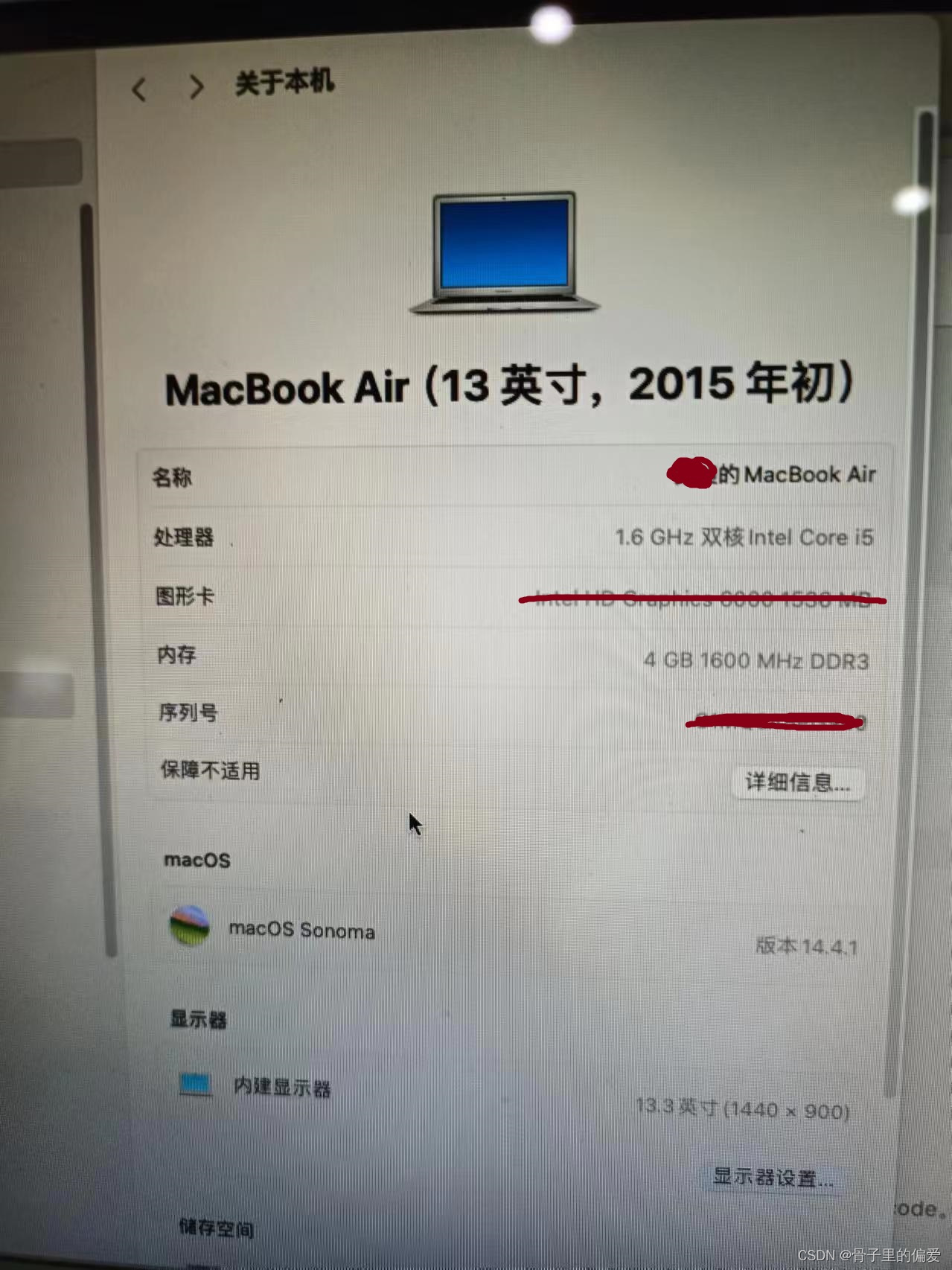
注意:因为这个安装的程序还在一直更新,我提供一个新的安装的教程,
安装教程链接(https://dortania.github.io/OpenCore-Legacy-Patcher/INSTALLER.html#creating-the-installer)
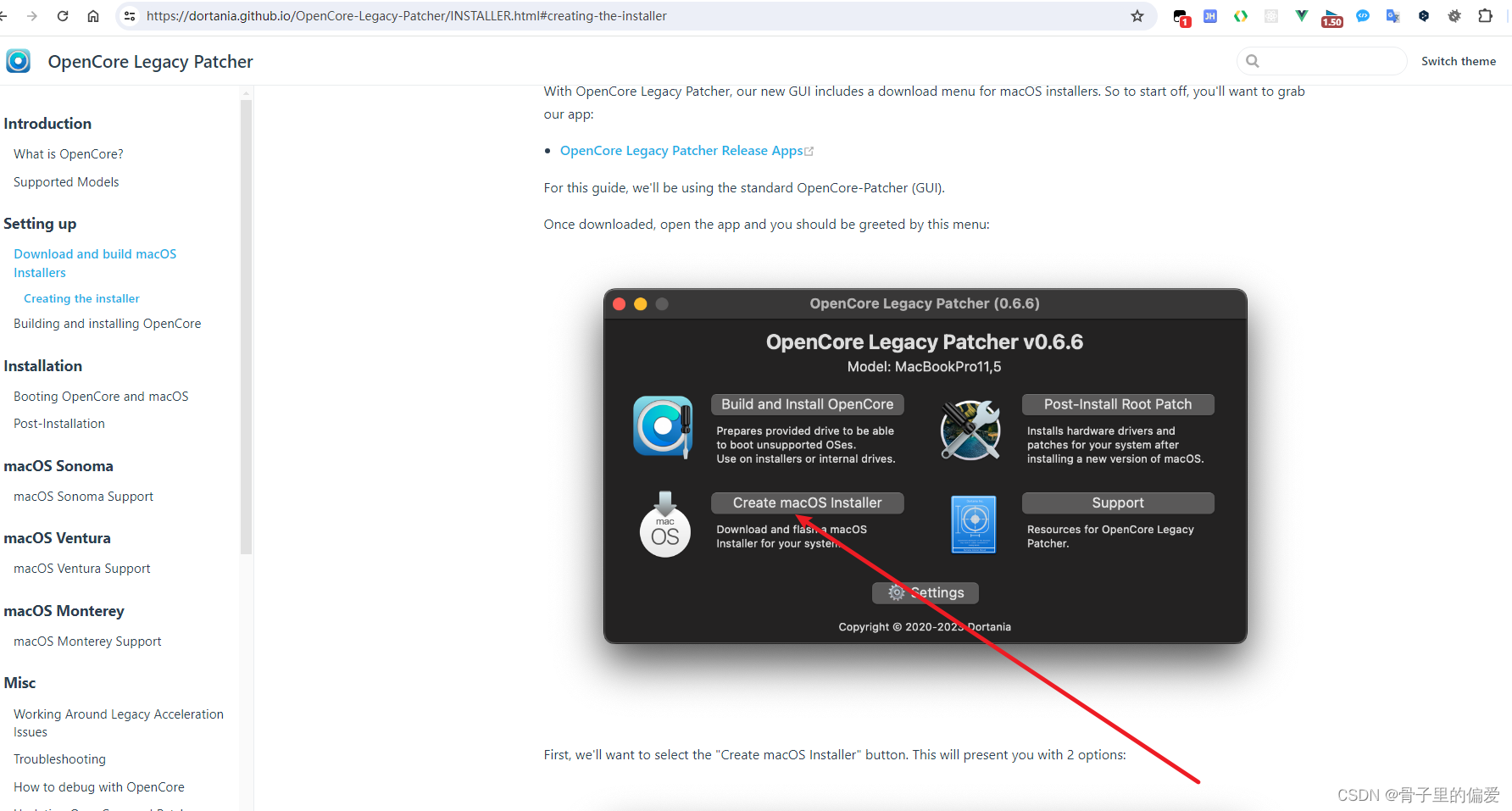
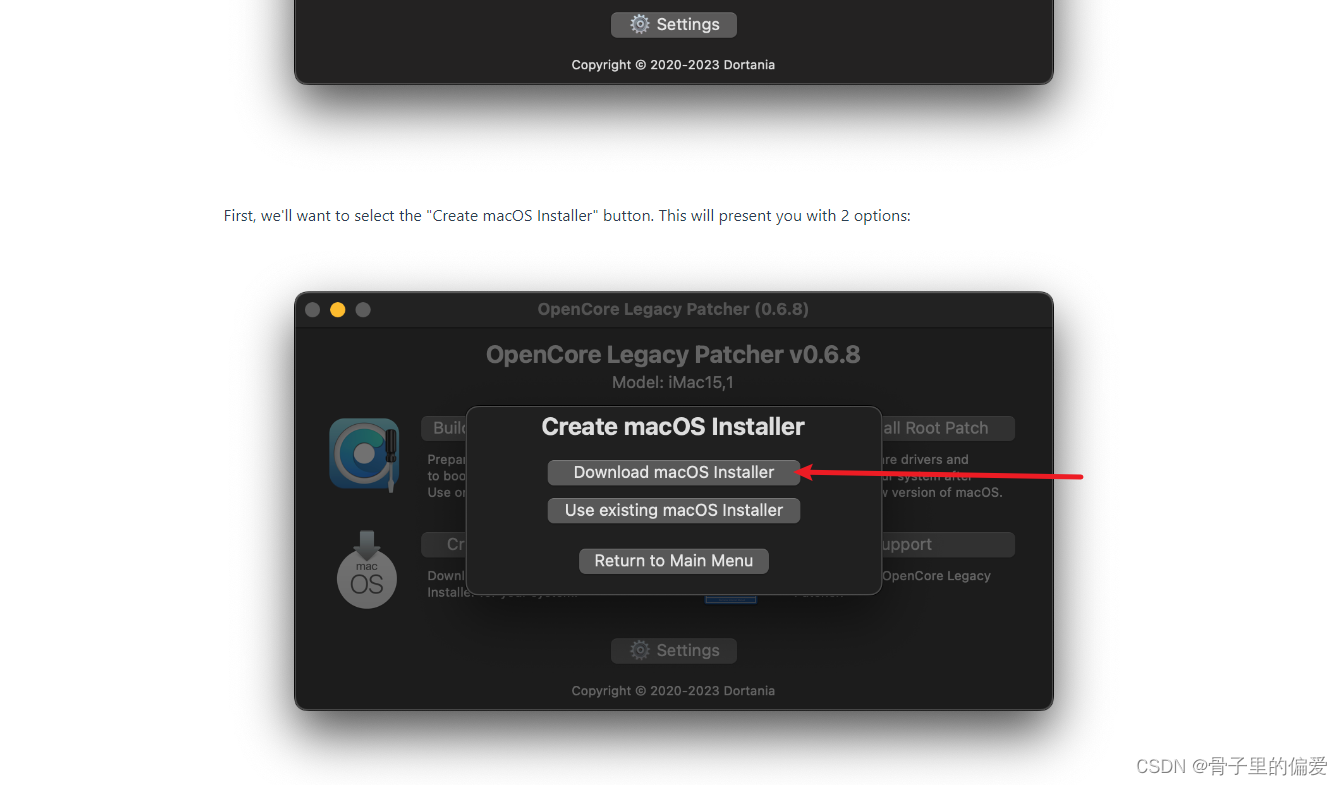
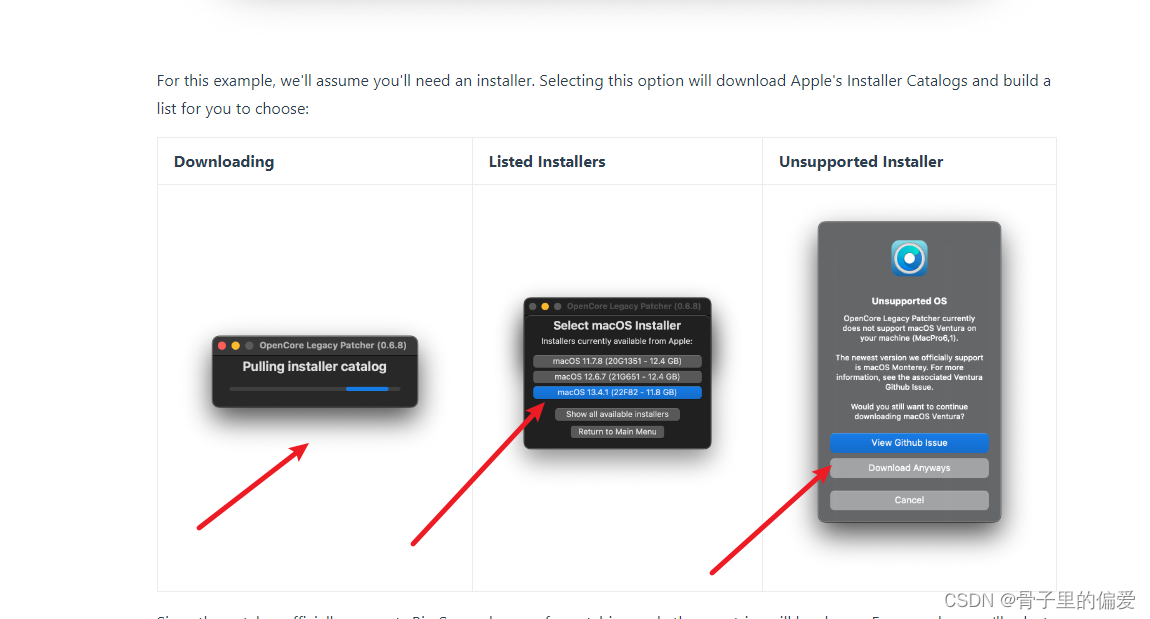
以上只提供部分的截图,具体的安装教程,可以看我上面提供的链接